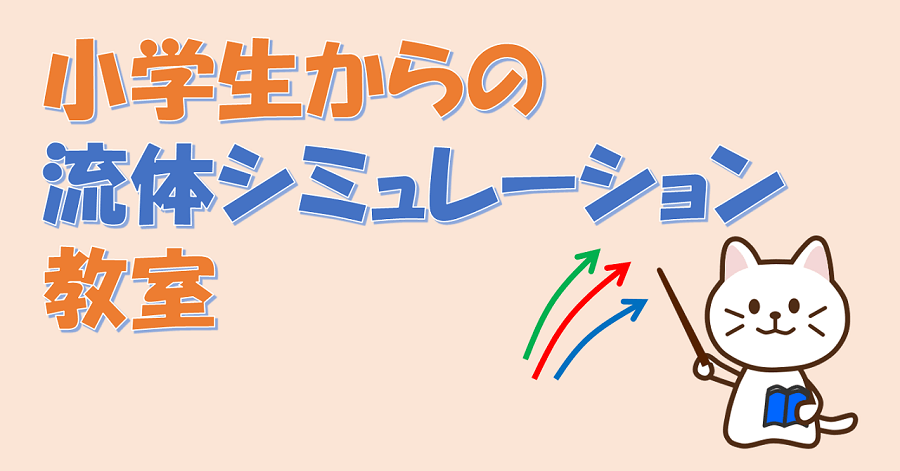
みんな、毎日ラジオ体操してるかな?
ねこ先生だよ。今回はパイプの中を流れる水を計算してみるよ。
目次
パイプの中の水流れ
前回は部屋の中を流れる空気のシミュレーションをやったね。今日はパイプの中を流れる水を計算して、流体の性質について学んでいくよ。
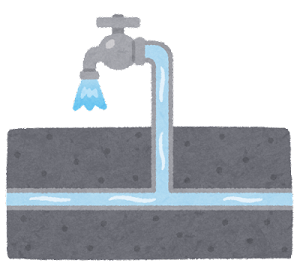
パイプの形状
まずは、こんなパイプを考えよう。
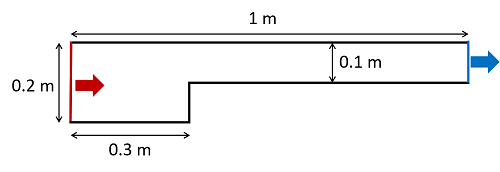
パイプは左から水が入ってきて、右から出ていくよ。ただ、このパイプは途中で面積が小さくなっているね。入口は0.2mの長さだけど、出口は0.1mに小さくなっている。
入口から秒速1mで水が入ってくるとき、パイプの中をどのように水が流れるだろうか?
さっそく、流体シミュレーションだ。CATCFDzeroで計算してみよう。
これまでと同じように設定して計算していくよ。
流体の種類と領域の大きさの設定
流体の種類を[物性]で設定するよ。
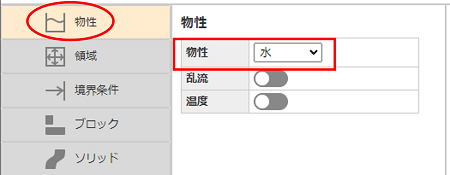
今回は[水]を選ぼう。
領域の大きさは、[領域]で設定しよう。
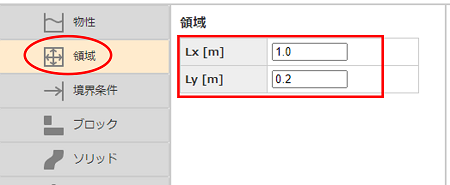
領域は横の長さ[Lx]は1.0、たての長さ[Ly]は0.2を入力する。
境界条件の設定
[境界条件]を開いて境界条件を設定するよ。
No.1に入口を設定する。「流入」、「左端」、「0」、「0.2」、「1」の順に入力しよう。入力したら、[適用]を押してね。
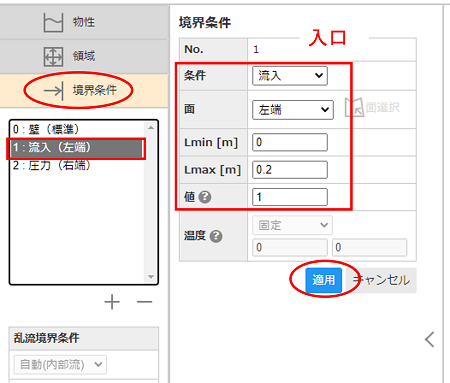
No.2に出口を設定する。「圧力」、「右端」、「0.1」、「0.2」、「0」の順に入力しよう。[適用]を忘れないでね。
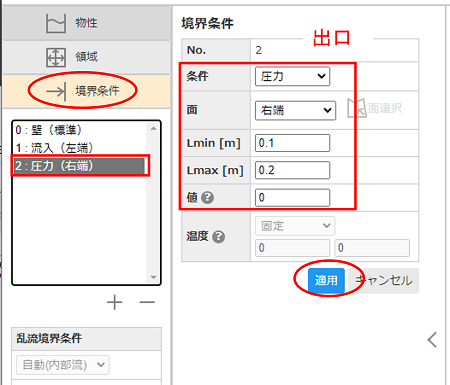
ブロックの設定
パイプの面積が変わっている場所は、ブロックを作って形を作ろう。まず、[+]ボタンを押してね。

0.3、1、0、0.1の順に位置を入力しよう。最後に[適用]を押してね。
これでパイプの条件を全部入力したので、形を確認してね。
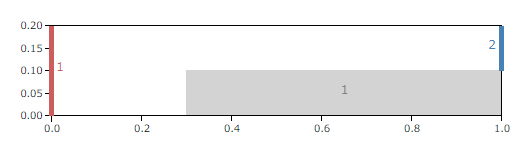
計算実行
形ができたら、[計算実行]ボタンを押して計算をしてみよう。
流れの確認
計算が終わったら流れの矢印が表示されるけど、矢印の数が少なくてちょっと見にくいね。今回は表示する矢印の数を増やしてみるよ。
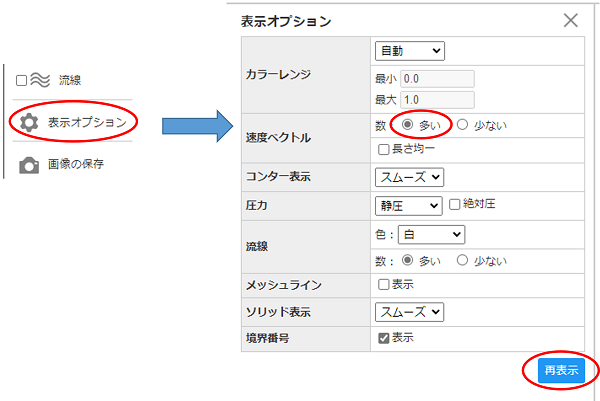
まず、右側にある[表示オプション]ボタンを押して、パネルを開く。「速度ベクトル」の「多い」にチェックして、下にある[再表示]ボタンを押してみよう。すると矢印の数が多く表示されるはずだよ。
※表示オプションは、[×]ボタンで閉じてね。
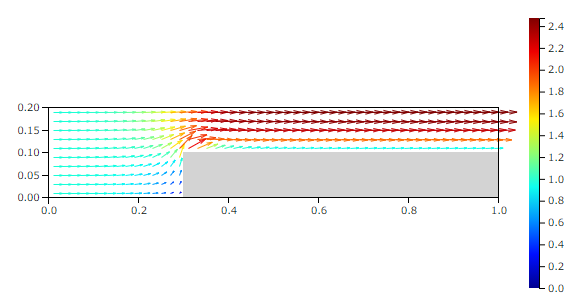
さあどんな結果になったかな?
ちょうどパイプの面積が小さくなったところから、矢印の色が赤に変わっている。これは水が速くなったことを表している。(色は流体の速さが秒速何mかを表しています。)
ちょっと、見かたを変えてみよう。

右側にあるの[速度コンター]ボタンを押してみて。
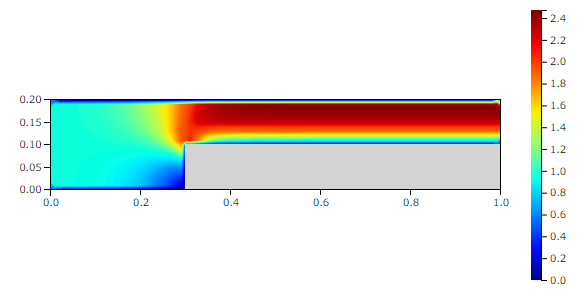
これは速さを色で表した図だ。入口から秒速1mで入ってくるようにしたけど、面積が小さくなった部分からは秒速2mくらいになってるようだ。
実際の速さがどれくらいかは、みたい部分にマウスのカーソルをあわせると表示されるよ。例えばこんなふうに、カーソルの横に数字が表示される。
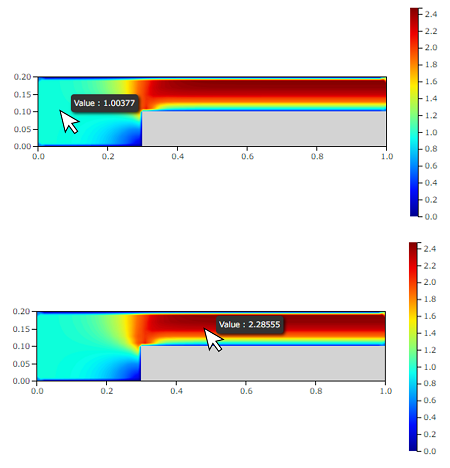
これはその位置の速さが表示されていて、入口付近だと秒速1mくらい、細くなったパイプのところは秒速2mくらいになっている。
流量
実はこれは流体の重要な性質の一つなんだ。この前、保存の法則というのを勉強したよね。そのとき、流体の量は保存されるって言ったのを覚えてるかい?
流体の量は、流量(りゅうりょう)っていうんだ。これは、流体の速さにパイプの面積をかけたものなんだ。式で書くと次のようになる。
流量 = 速さ × 面積
1本のパイプの中を流体が流れるときには、この流量は保存される。ということは、流量は変わらないので、面積が小さくなれば、そのぶん速さは大きくなるというわけだ。
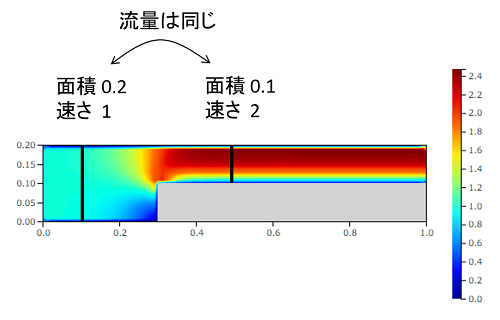
つまりこの例だと、面積が半分になったので、速さが2倍になったということだね。
流量と面積、速さにはこんな関係があるんだね。
水はどっちへ流れる?
今日はもう一つちがう形のパイプで計算をしてみよう。
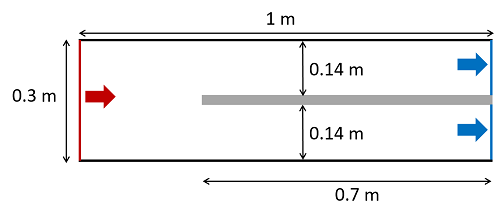
これも左から水が入って、右から出ていくよ。ただし、途中から仕切りのかべがあって、パイプが2本に分かれている。
左から入った水は、分かれた2本のどっちに流れると思う? 同じように分かれるかな? どちらか一方の方に進むかな?
さあ、流体シミュレーションで確かめてみよう。CATCFDzeroはもう一回開き直してね。
なんどもやったから使い方はわかるよね。それぞれ同じように設定してね。
流体の種類と領域の大きさの設定
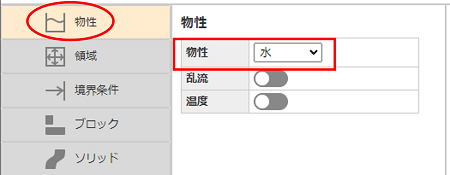
物性→[水]
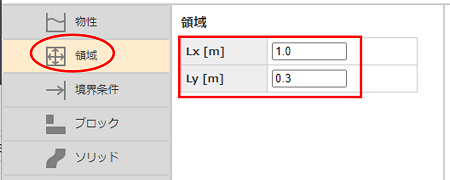
領域→ 1.0、0.3
境界条件の設定
No.1(入口)→「流入」、「左端」、0.0、0.3、1.0
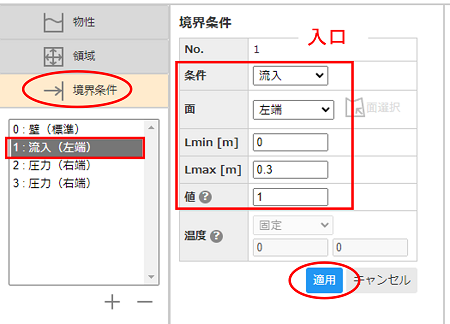
No.2(下の出口)→「圧力」、「右端」、0.0、0.14、0.0

No.3(上の出口)→「圧力」、「右端」、0.16、0.3、0.0
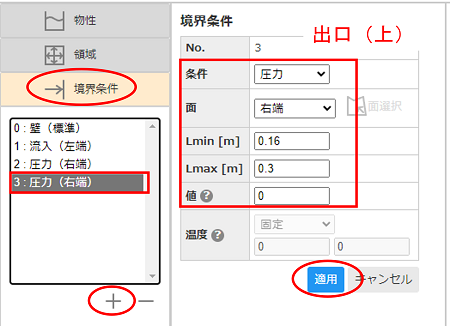
※境界条件は[+]ボタンで追加してね。
※[適用]ボタンを忘れず押してね。
ブロックの設定
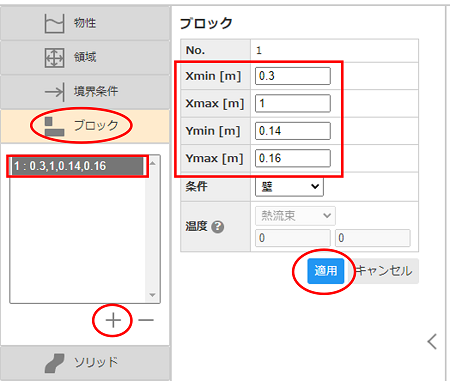
パイプの仕切りかべ → 0.3、1、0.14、0.16
[適用]ボタンを押すと、こんな形になったはずだ。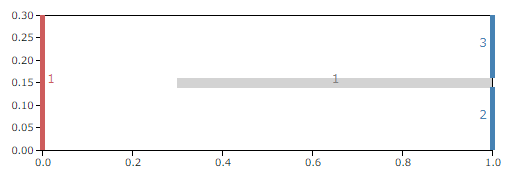
できたら、[計算実行]ボタンを押そう。
流れの結果
さっきと同じように矢印の数を多くする表示にしてね。
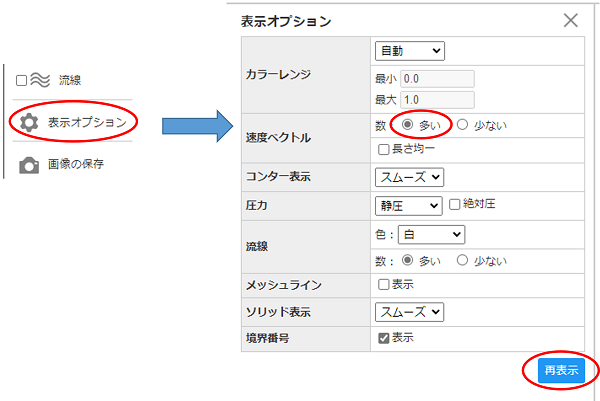
するとこんな結果になる。
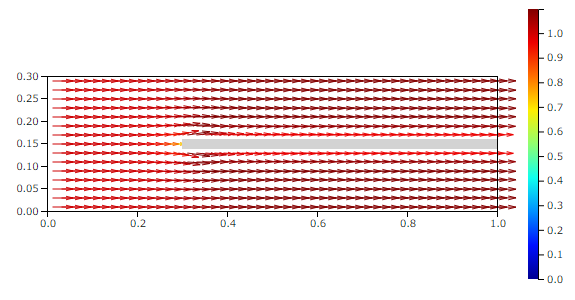
とちゅうで2本に別れたけど、2本とも同じように流れてるね。2本とも速さが同じなので、流量も同じみたいだ。
2本のパイプが同じ形なので、同じように流れたね。
障害物を置いたら?
じゃあもし、一方のパイプの中に障害物があるとどうなると思う?
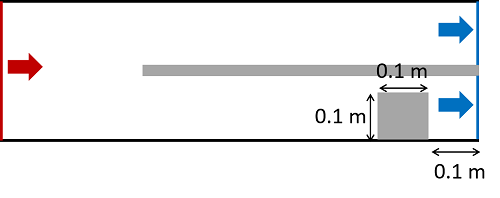
流量がどうなるかを予想してみよう。2本のパイプのうちどっちを流れる流量が多くなるだろうか? それとも変わらないかな?
さっそく流体シミュレーションして、試してみよう。
ブロックをひとつ加えるだけでいいよ。[+]ボタンで追加してね。
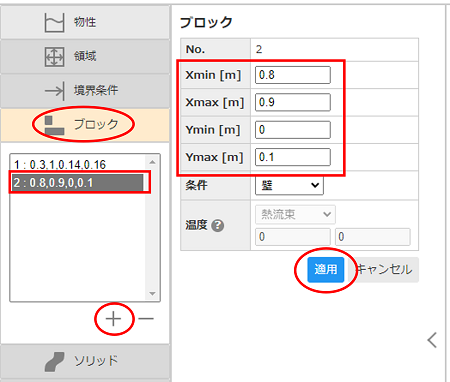
No.2 → 0.8、0.9、0.0、0.1
[境界表示]は、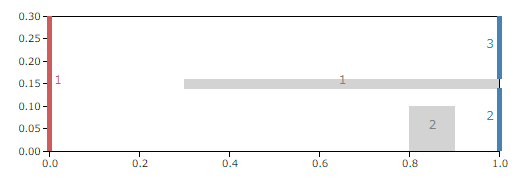
こうなる。
できたら、[計算実行]ボタンで計算しよう。

結果はこうなったね。なんだか、障害物がない上のパイプの方が速く流れてるね。
まえと同じように速さの色で表示させると、
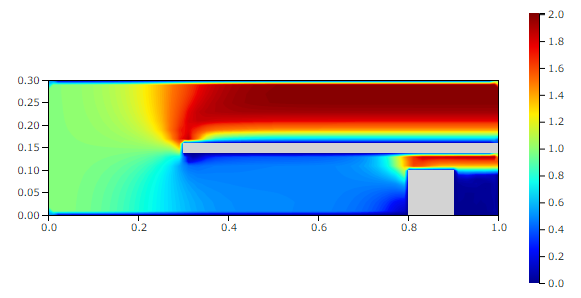
こうなるね。
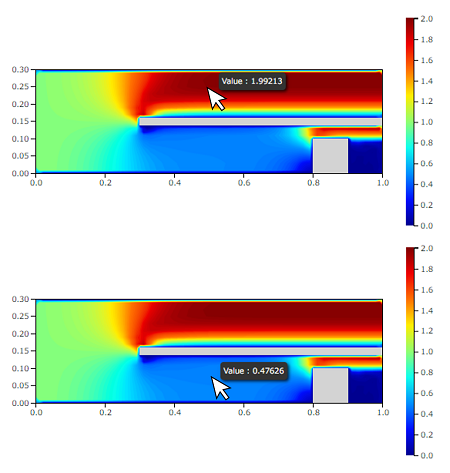
カーソルを2つのパイプが別れた後くらいにあわせると、上のパイプが秒速2mくらい、下のパイプが秒速0.5mくらいだということがわかる。ずいぶん下のパイプの速さは小さくなっている。この部分の面積はどちらも同じなので、上のパイプの方が流量が大きいということがわかったね。
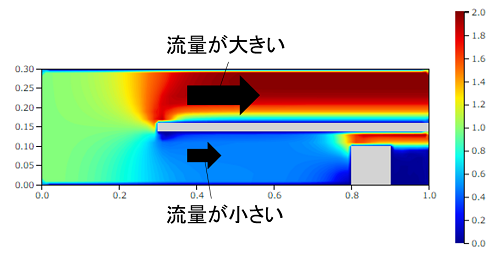
どうだい、予想は当たってたかな?
実は、これも流体の重要な性質なんだ。流体は流れやすい方に流れていくという性質があるんだ。パイプの中に障害物があると流れにくくなるので、流れやすいパイプの方に多く流れようとする。
みんなも、道を歩いていて歩きにくい道より、歩きやすい道を選ばないかな? 水などの流体も流れやすい方に流れていこうとする性質があるんだよ。
流体は流れやすい方に流れるんだね。
まとめ
今日は水がパイプの中を流れるようすをシミュレーションして、流体の性質について紹介したよ。
さて次回はこの教室の最終回だ。自動車のまわりの空気の流れをシミュレーションしてみるよ。
次回は最終回だ。自動車のまわりの空気の流れを計算してみよう。
文中のイラストは、いらすとやから使わせていただいています。
